PyQt5安装过程中踩过的坑
PyQt是python语言开发可视化界面的重要工具,在网上我们可以搜索到很多的关于PyQt的安装说明,可是大家呈现的基本上都是顺利、无意外的安装过程,可是世事哪有都那么顺利的事情,明天和意外哪个谁也不知道谁先来到,所以环境搭建我们也不知道什么时候就莫名的踩到坑,莫名的死在坑里了。
安装指令:
1、更新pip:python -m pip install --upgrade pip -i https://pypi.tuna.tsinghua.edu.cn/simple
2、安装sip:pip install sip -i https://pypi.tuna.tsinghua.edu.cn/simple
3、安装pyqt5:pip install pyqt5 -i https://pypi.tuna.tsinghua.edu.cn/simple
4、安装pyqt-tools:pip install pyqt5-tools -i https://pypi.tuna.tsinghua.edu.cn/simple
1、镜像代理地址的问题
下载python第三方包时,没有使用国内镜像代理下载速度非常慢,升级一个1M多的pip那是慢的想砸机器
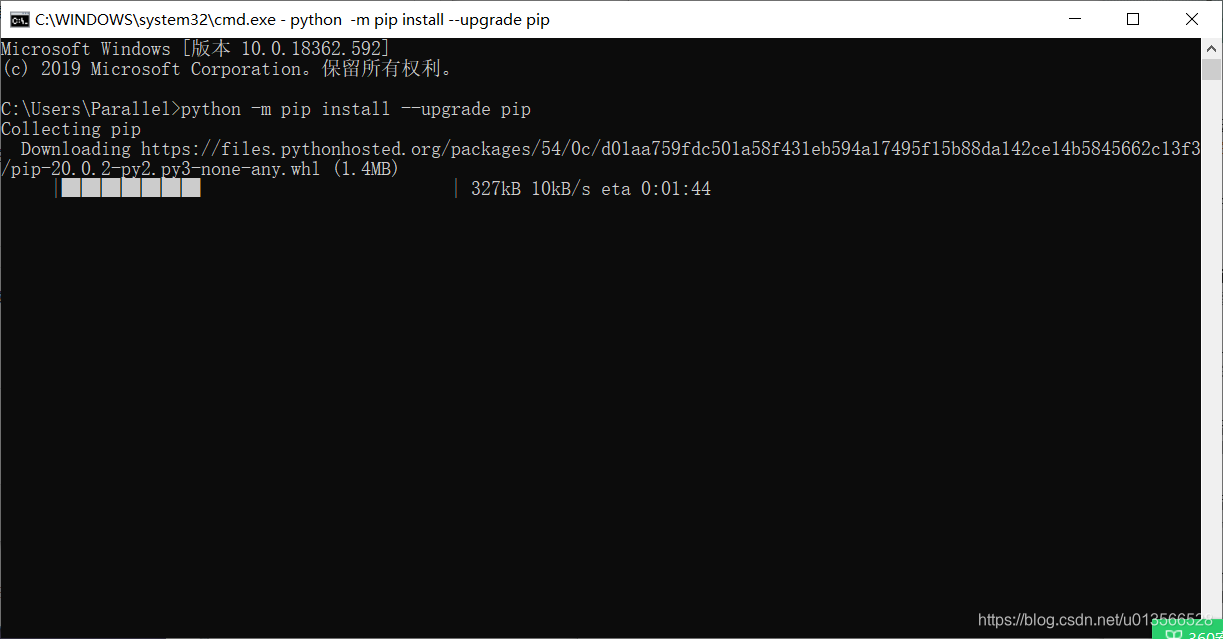
解决办法:
当需要下载python第三方包时,不使用从python默认的路径下载,而是将对应的路径指到国内服务器的镜像,下载的速度那是杠杠的
配置如下:在对应的指令后面加上 -i 路径,例如升级pip指令
python -m pip install --upgrade pip -i https://pypi.tuna.tsinghua.edu.cn/simple
以下是国内几个比较常见的镜像地址
阿里云 http://mirrors.aliyun.com/pypi/simple/
中国科技大学 https://pypi.mirrors.ustc.edu.cn/simple/
豆瓣(douban) http://pypi.douban.com/simple/
清华大学 https://pypi.tuna.tsinghua.edu.cn/simple/
中国科学技术大学 http://pypi.mirrors.ustc.edu.cn/simple/
2、坑爹的360问题
不知道身为程序员的各位有没有被360给坑过,比如好好的动态库莫名其妙的刚生成就被当成有毒文件给删除了,又比如安装一个软件莫名的有些文件夹安装不了,各种百度也没有结果,最后把360退出之后就可以了,然后就各种问号,各种骂天骂地的。
这次又是这样,就是因为360的问题,又被坑得死死的。
在两台电脑做过实验,一台的360有弹出对话框提示某某库有风险是否安装,另外一台电脑则什么提示都没有,直接返回某某库安装不了没有权限,然后各种修改权限都不行,具体展示如下


在后期安装Anaconda的包管理工具的时候有碰到了360阻止的问题,导致Anaconda安装后只有部分的软件被安装,很大部分的软件都被360给阻止了,只要把360退出整个软件就可以正常安装了
解决办法:退掉360,控制台最好使用管理员程序运行
总结下来就两个原因导致了入坑
1、安装包时,下载包的镜像地址的问题--------使用国内镜像代理地址
2、安装软件过程中权限问题-----退出360
附件
以下这几种情况也是因为使用默认的镜像地址的原因,换一下国内镜像代理既可解决问题
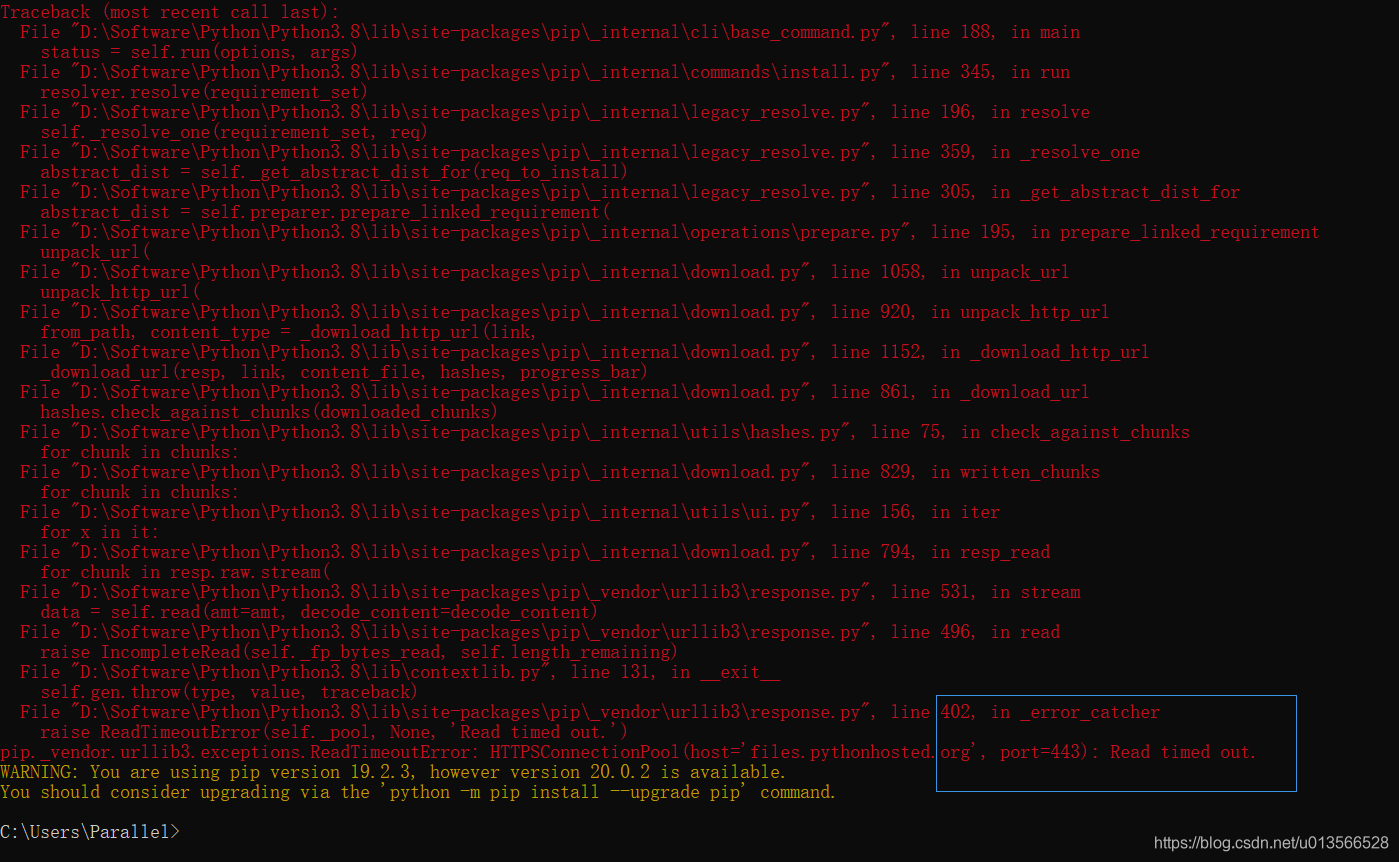
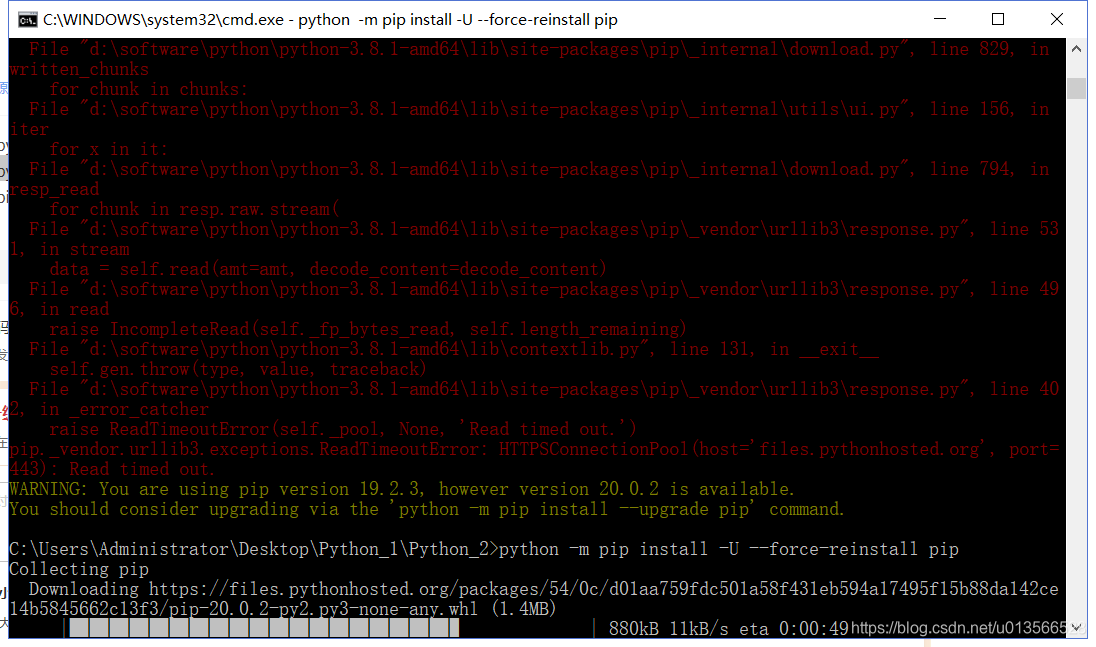





















 1336
1336











 被折叠的 条评论
为什么被折叠?
被折叠的 条评论
为什么被折叠?










